Fotobewerking is een kunst op zich, die vaak veel creatieve mogelijkheden biedt. Wanneer je je verdiept in Analog Efex Pro 2, kun je verschillende filters en effecten combineren om je foto's de laatste hand te leggen. Hier zal je leren hoe je deze combinaties effectief kunt gebruiken en tegelijkertijd met variaties van instellingen kunt experimenteren.
Belangrijkste inzichten De combinatie van verschillende tools in Analog Efex Pro 2 stelt je in staat om indrukwekkende visuele effecten te creëren. Met de tips in deze handleiding kun je je bewerkingstechnieken verfijnen, dagelijkse aanpassingen resetten en het volledige potentieel van het programma benutten.
Stap-voor-stap instructie
Basis aanpassingen maken
Voordat je je in de creatieve mogelijkheden stort, heb je de mogelijkheid om enkele basis aanpassingen te maken. Begin met het contrast en de helderheid van je opname. Deze aanpassingen vormen de basis voor je verdere effecten.
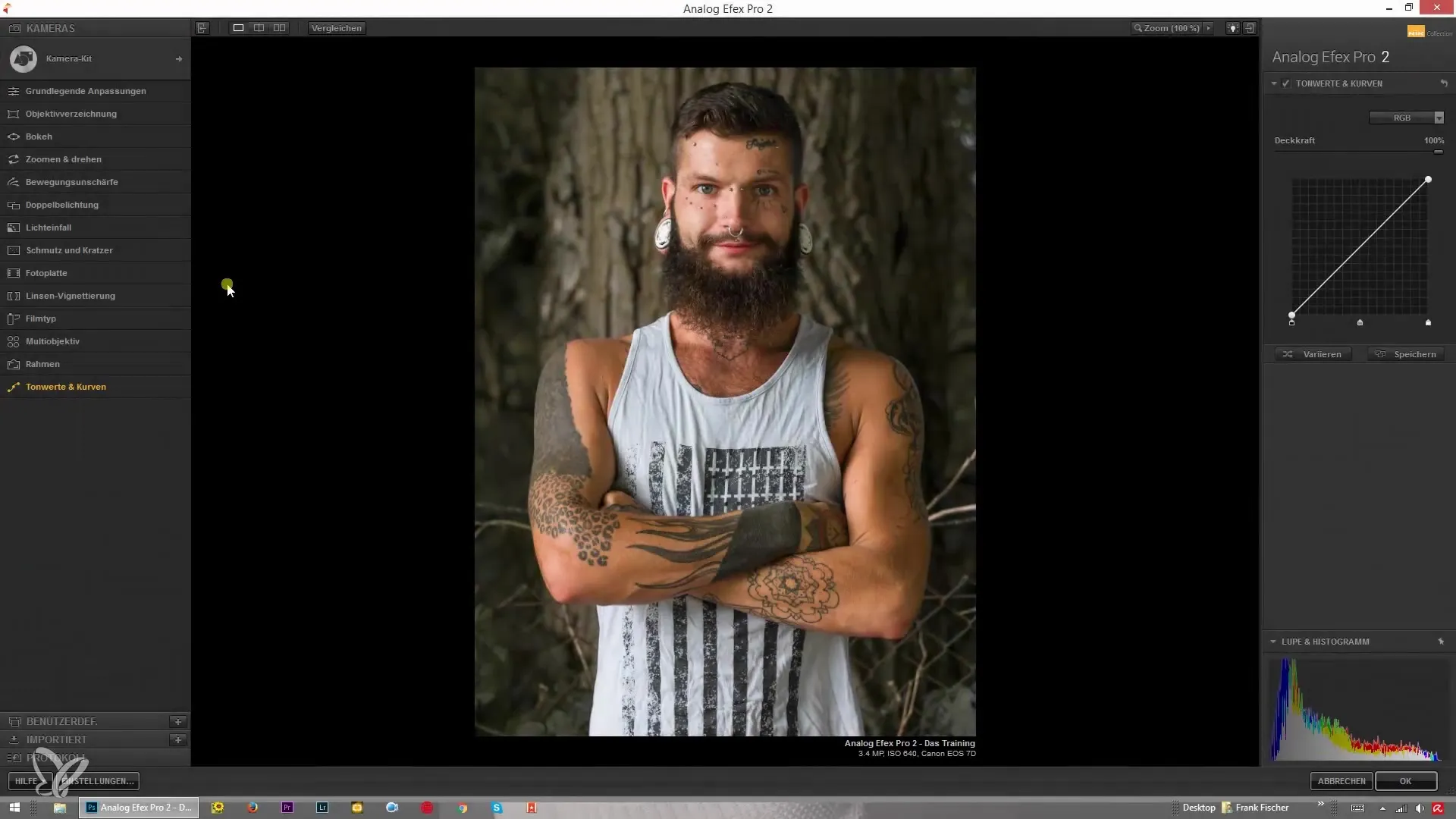
Lensvignettering toevoegen
Je kunt de lensvignettering aan je afbeelding toevoegen. Klik op het kleine plusteken en kies de optie voor lensvignettering. Hier kun je de sterkte en de vorm van de vignettering instellen.
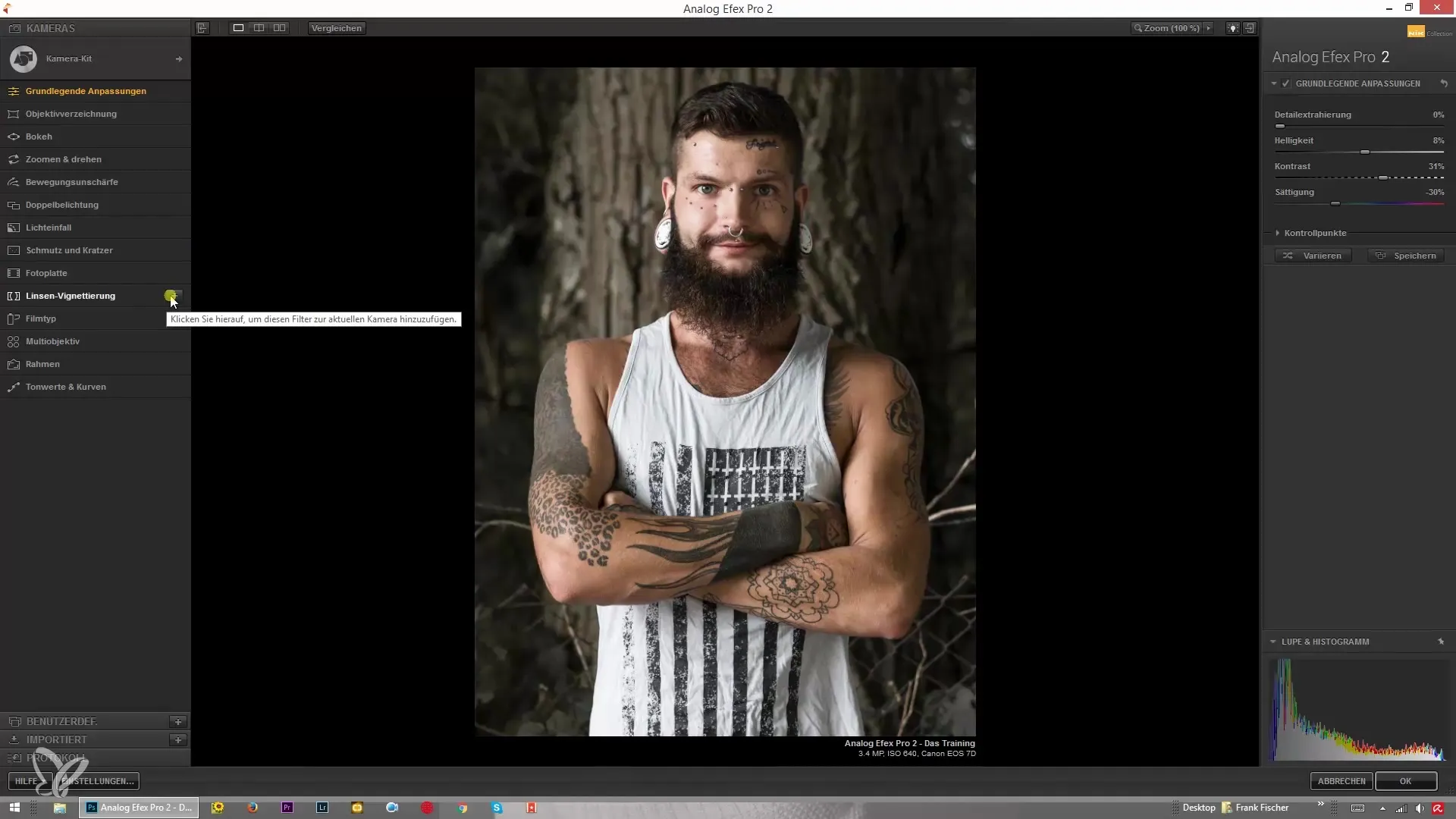
Bokeh-effecten integreren
Om een bokeh-effect te creëren, trek je de bokeh-regelaar naar de onderkant van je afbeelding. Hierdoor wordt de focus op het centrale deel gelegd en krijgt het onderste deel een mooie onscherpte.
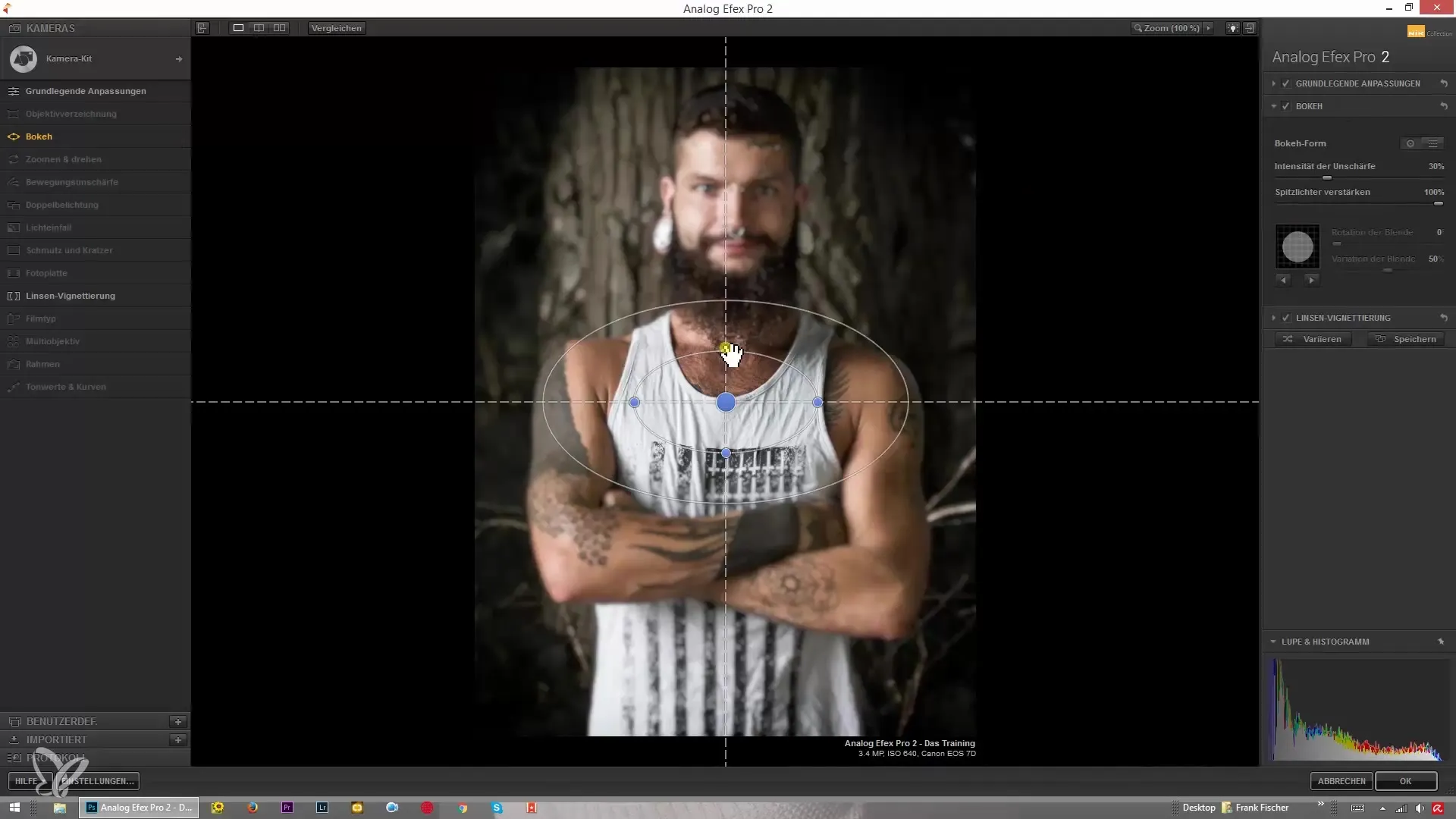
Effectaanpassingen combineren
Wanneer je meerdere effecten gebruikt, kun je deze eenvoudig met elkaar combineren. Indien je een effect niet meer wilt, kun je het verbergen of volledig verwijderen door op het minteken te klikken.
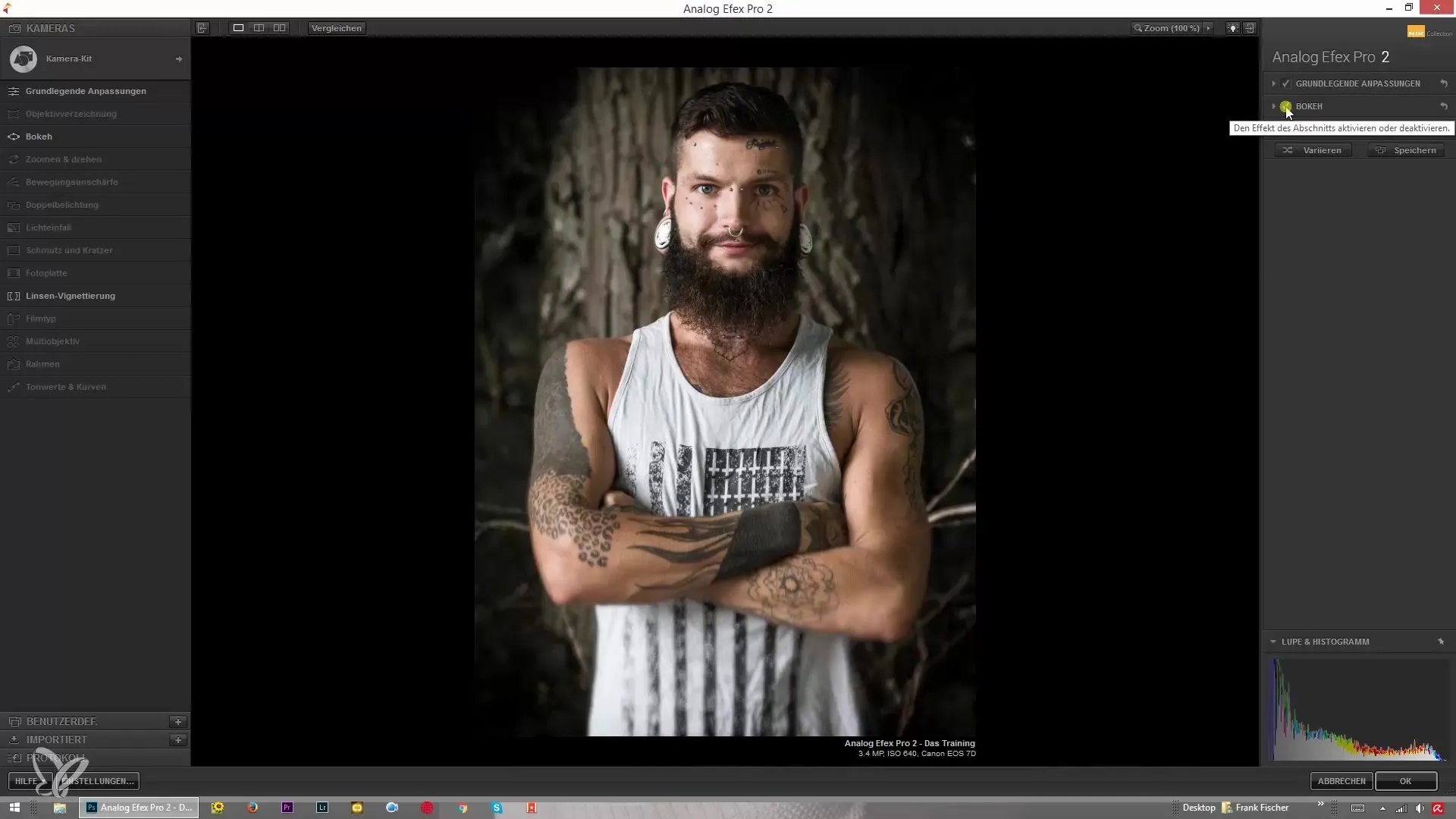
Instellingen resetten
Als je naar een eerder punt wilt terugkeren, kun je de ongedaan maken-functie gebruiken. Hierdoor worden alle aanpassingen op de basisinstellingen teruggezet.

Variaties uitproberen
Om verschillende aanpassingsopties te testen, gebruik de functie “Variëren”. Dit laat je zien hoe de regelaars veranderen en hoe de verschillende aanpassingen in combinatie effect hebben.
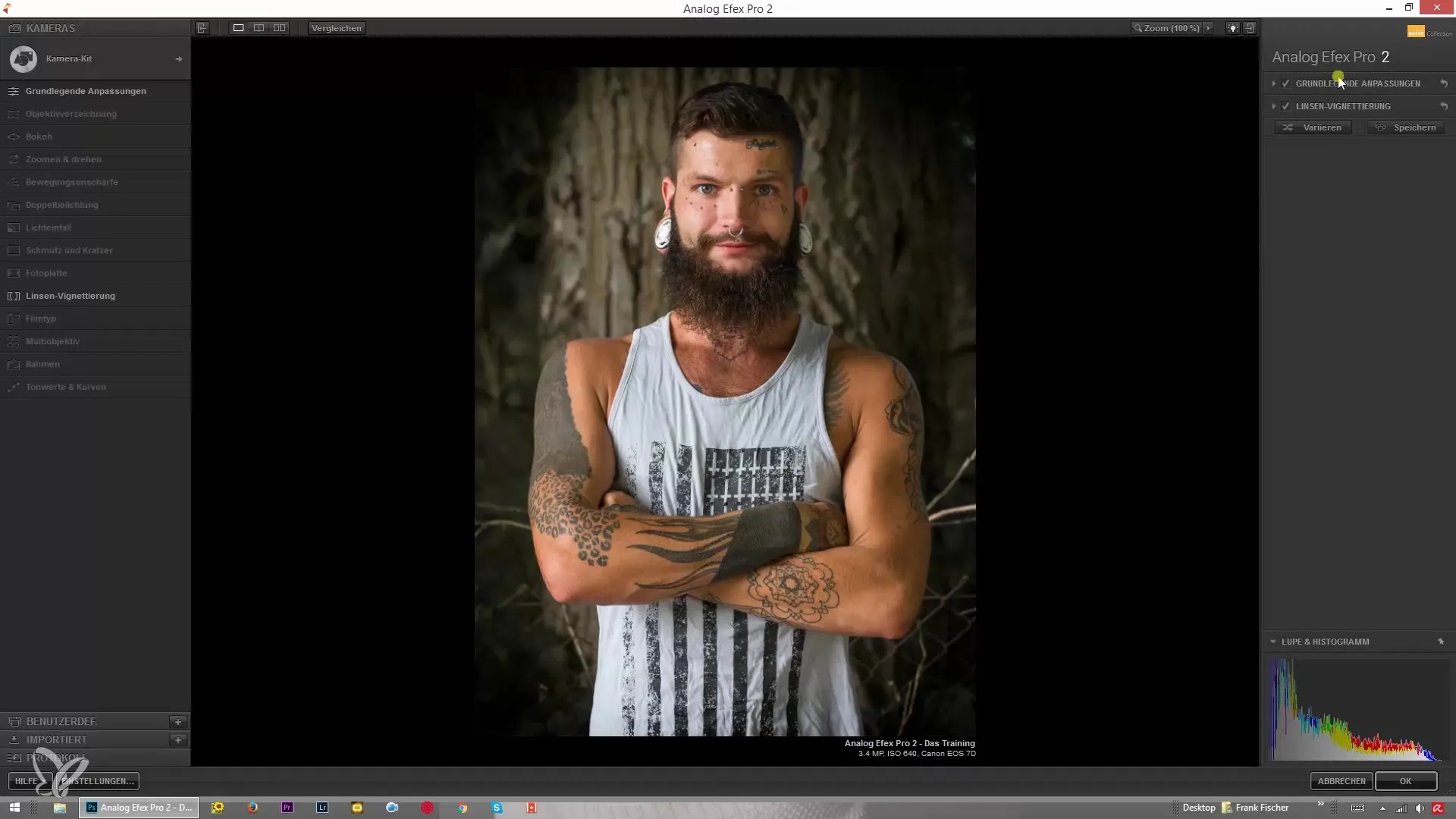
Voorkeuren aanpassen
Als je al een aantal aanpassingen hebt gedaan en deze wilt wijzigen, kun je ook gericht toegang krijgen tot individuele filters. Klik bijvoorbeeld op “Kamerakit” en kies de gewenste instellingen.
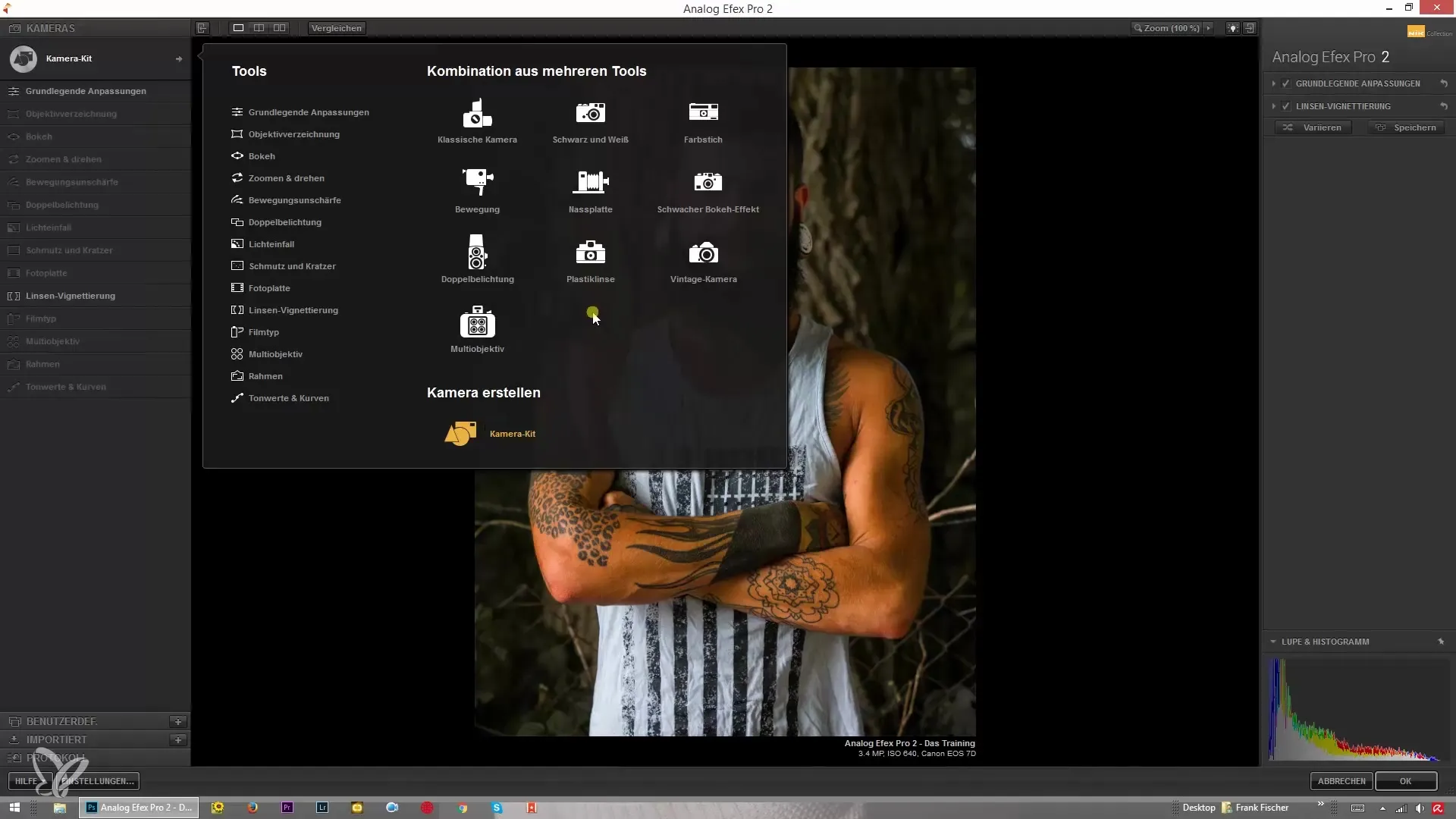
Gebruik van texturen
Bovendien kun je met texturen werken. Het laden van een textuur brengt een geheel nieuwe dimensie in je fotobewerking. Door deze texturen te combineren met filtereffecten kun je unieke resultaten behalen.
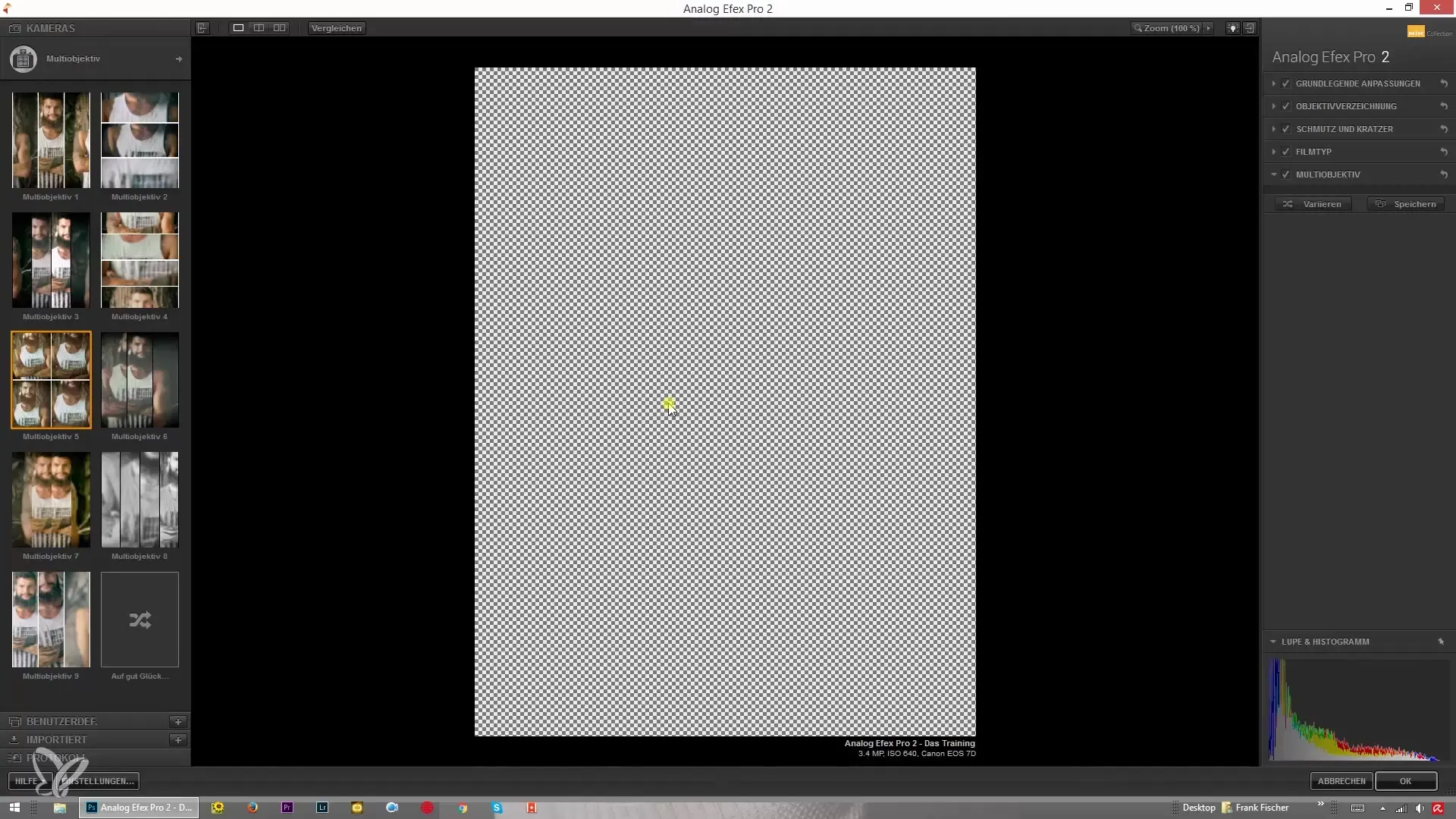
Lensdistorsie aanpassen
Een andere belangrijke stap kan de aanpassing van de lensdistorsie zijn. Dit wordt vaak over het hoofd gezien, maar kan de algehele indruk van je afbeelding aanzienlijk verbeteren.
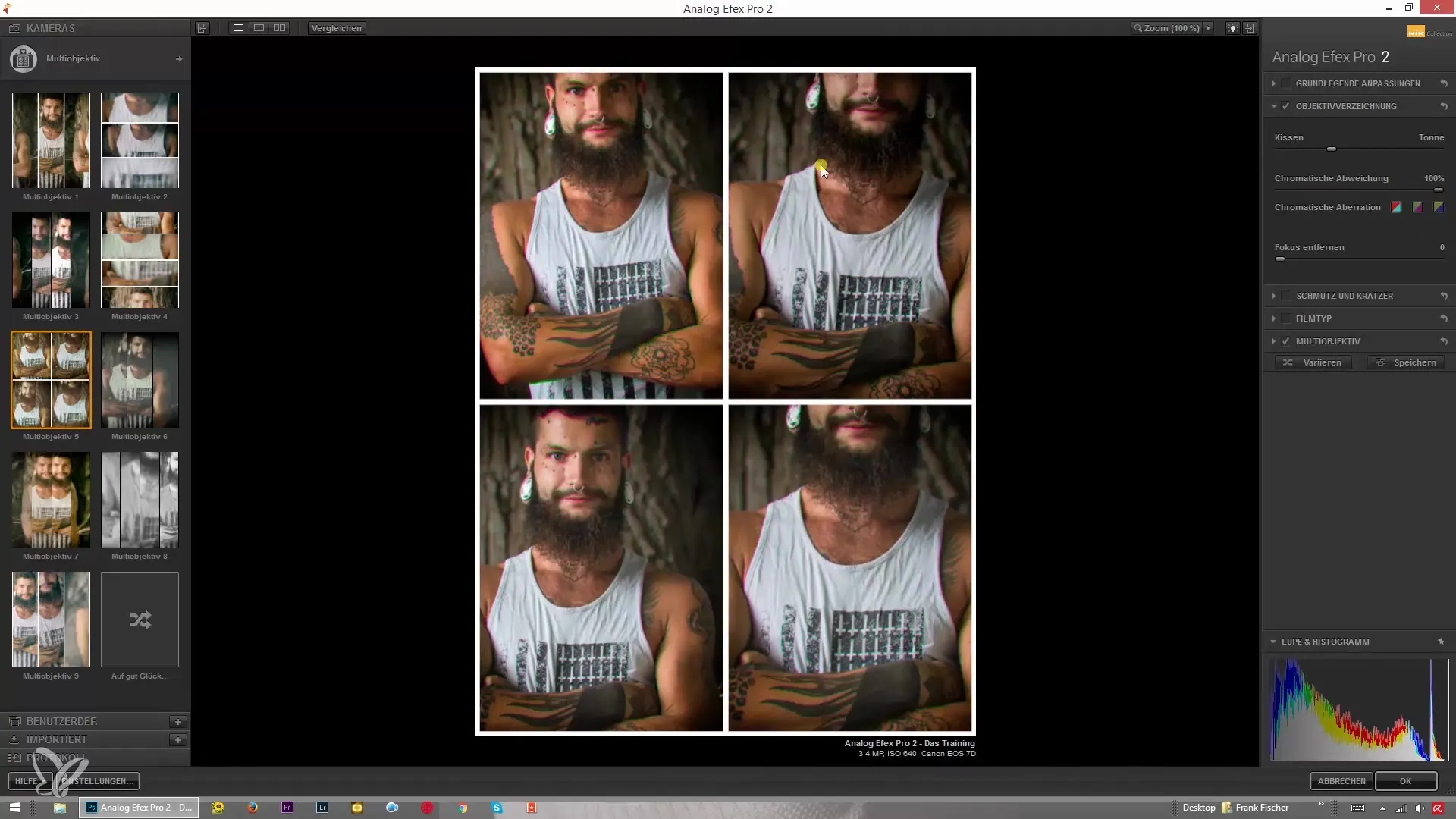
Samenvatting - Handleiding voor het gebruik van Analog Efex Pro 2: Combineren van Looks, Stijlen & Effecten
In deze handleiding heb je geleerd hoe je Analog Efex Pro 2 optimaal kunt gebruiken om met verschillende Looks, Stijlen en Effecten te experimenteren. Van basis aanpassingen tot het toevoegen van lensvignettering en bokeh, tot het gebruik van variaties en texturen - al deze stappen helpen je om je fotobewerking tot een creatieve ervaring te maken.
Veelgestelde vragen
Wat is Analog Efex Pro 2?Analog Efex Pro 2 is een fotobewerkingsprogramma dat verschillende analoge filmlooks simuleert en creatieve aanpassingen mogelijk maakt.
Hoe combineer ik verschillende filters?Door in het programma de gewenste filters toe te voegen en deze met elkaar te combineren, kun je interessante effecten bereiken.
Kan ik instellingen resetten?Ja, je kunt door de ongedaan maken-functie alle aanpassingen op de basisinstellingen resetten.
Hoe gebruik ik texturen in mijn beeld?Door een textuur te laden, kun je deze combineren met andere effecten om je afbeelding persoonlijker te maken.
Hoe schaal ik het bokeh-effect?Sleep eenvoudigweg de bokeh-regelaar in het onderste gedeelte van de afbeelding om de onscherpte aan te passen.


